Как легко создать ISO-образ Windows 11 с помощью Tiny11 Builder
Очистите ненужные файлы Windows 11 с помощью Tiny11 Builder.

Кредит изображения: Майкрософт
Windows 11 не предназначена для работы в системах с низкими характеристиками: по крайней мере, не в соответствии с официальными требованиями к оборудованию, доступными на веб-сайте Microsoft. Помимо значительно более высоких требований к оборудованию, существуют проблемы с доверенным платформенным модулем и безопасной загрузкой, которые не позволяют ему работать в старых системах. Что еще хуже, Windows 11 поставляется с кучей ненужных приложений.
Можно ли создать облегченный образ Windows 11 без вышеупомянутого вредоносного ПО? Разработчик NTDEV недавно выпустил Tiny11 Builder, который можно использовать для создания собственных облегченных ISO-файлов Windows 11. Давайте углубимся в эту статью.
Что такое Tiny11 Builder?
Tiny11 Builder — это бесплатный инструмент командной строки, который может конвертировать любой ISO-файл Windows 11 в версию Tiny. Модифицированная Windows 11 будет работать только на старых системах с 2 ГБ ОЗУ и занимает только 8 ГБ памяти. Довольно впечатляюще, правда?
Ранее NTDEV выпустила собственный облегченный образ Windows 11 Pro на основе версии 22h2. У нас на компьютере установлен Tiny11, и он запускается без проблем. Этот инструмент предлагает те же настройки, но позволяет выбрать любой выпуск Windows 11 (Домашняя, Профессиональная, Корпоративная или Образовательная) и удалить все ненужные части.
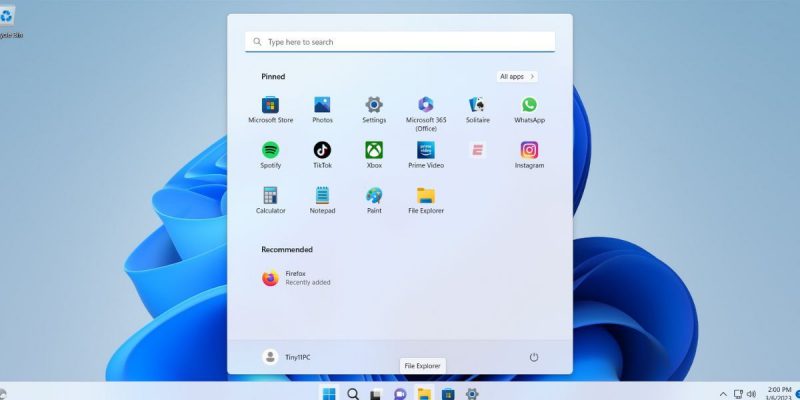
Помимо удаления вредоносных программ из ISO-файлов Windows 11, он также выполняет настройки реестра для файла, чтобы обойти требования TPM и безопасной загрузки. В противном случае вы не сможете смонтировать облегченный файл ISO, созданный инструментом, в неподдерживаемых системах.
Отличается ли ISO-файл Tiny11 Builder от ISO-файла Tiny11?
Нет, инструмент предоставляет ту же облегченную версию, что и файл Windows 11, но с прозрачностью. Вы можете увидеть, какие файлы он удалил из ISO-файла Windows 11, а также изменения, внесенные для обхода TPM и безопасной загрузки. Точно так же Tiny11 — это урезанная версия старой Windows 11 Pro ISO на основе 22H2, работающая на 2 ГБ ОЗУ.
С помощью Tiny11 Builder вы можете создавать облегченные версии некоторых новых сборок, выпущенных на канале Canary, других каналах предварительной оценки и стабильных выпусках. Однако в настоящее время инструмент поддерживает версии 22621.525, 22621.1265 и 25300. Поддержка более новых версий может появиться в будущих обновлениях инструмента.
Как подготовить компьютер к созданию легкого образа Windows 11
Повторите приведенные ниже шаги, чтобы подготовить компьютер к созданию пользовательского ISO-файла Windows 11 с помощью Tiny11 Builder.
1. Загрузка ISO и Tiny11 Builder
Во-первых, вам понадобится ISO-файл Windows 11 (сборка 22621.525, 22621.1265 или 25300). Вы можете скачать файл ISO с официального сайта Windows. Вы можете загрузить сборку Insider 25300 с помощью UUP Dump без регистрации в программе Insider. После этого посетите страницу Tiny11 Builder GitHub и загрузите инструмент. Извлеките инструмент в удобное место на диске.
2 монтирование ISO-файла
Вот как монтировать файлы ISO в Windows 11:
- Откройте проводник и перейдите к местоположению загруженного ISO-файла Windows 11.
- Щелкните правой кнопкой мыши файл ISO и выберите параметр «Монтировать» в контекстном меню. Windows может выдать вам предупреждение системы безопасности перед открытием файла ISO.
- Нажмите кнопку «Открыть», чтобы продолжить.
- Запишите букву диска смонтированного ISO-файла: это пригодится позже.
Как создать легкий ISO-файл Windows 11 С помощью Tiny11 Builder
Повторите следующие шаги, чтобы запустить Tiny11 Builder и создать облегченный файл Windows 11:
- Нажмите Win + E, чтобы открыть проводник. Перейдите туда, где находится инструмент Tiny11 Builder.
- щелкните правой кнопкой мыши файл tiny11creator.bat и выберите вариант запуска от имени администратора. Если вы хотите изменить сборку 25300, запустите вместо нее файл tiny11 Creator 25300.bat.
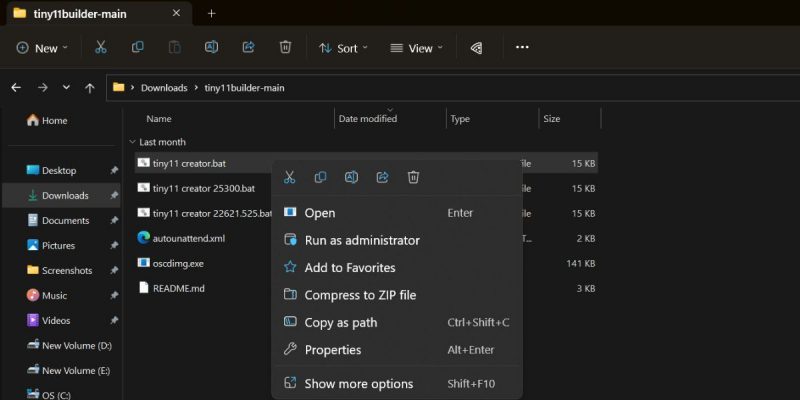
- Инструмент откроется в окне командной строки. Введите букву диска смонтированного ISO-файла и нажмите Enter. Он начнет копирование файлов изображений.
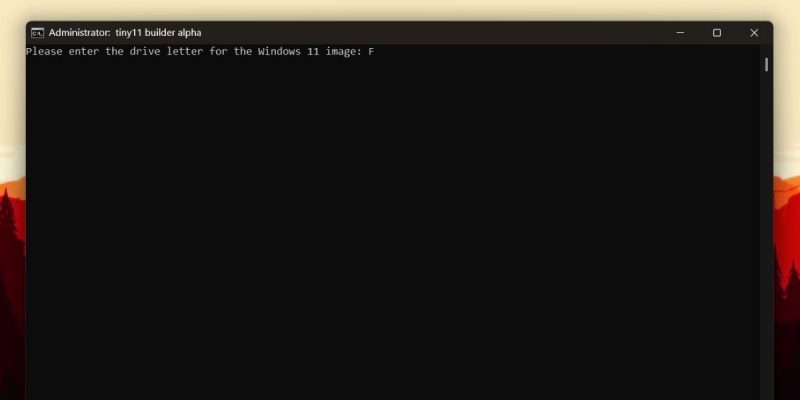
- Если вы используете ISO-файл Windows, содержащий несколько версий, инструмент отобразит список всех версий и их соответствующие порядковые номера. Введите серийный номер версии, которую вы хотите изменить, и нажмите Enter.
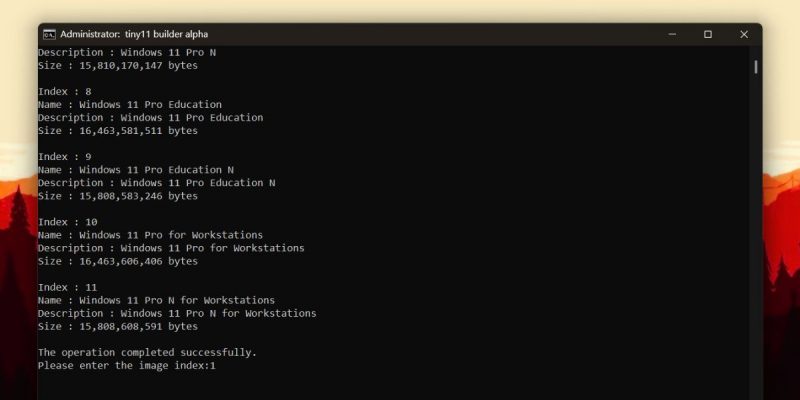
- Инструмент начнет установку и изменение файлов. Потребуется некоторое время, чтобы удалить все вредоносные программы, применить настройки реестра и подготовить файлы.
- После того, как инструмент завершит создание файла ISO, нажмите любую клавишу на клавиатуре, чтобы закрыть окно командной строки.
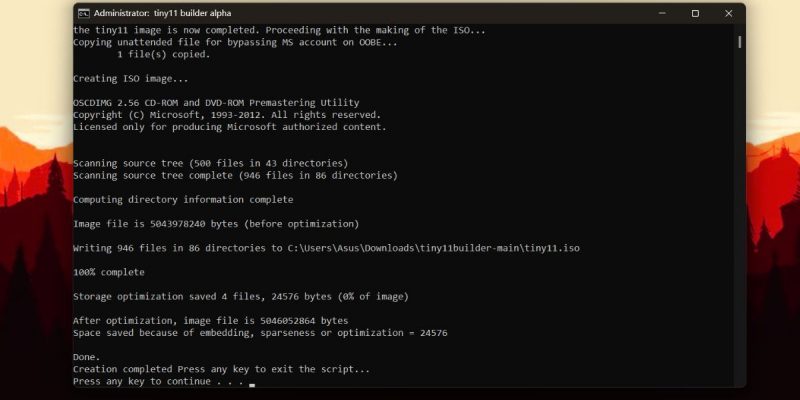
- Tiny11 Builder сохранит измененный файл ISO в той же папке, что и все файлы инструментов. Перейдите в папку, и вы увидите файл ISO с именем tiny11.iso .
Чтобы установить этот пользовательский ISO-образ Windows 11, вам необходимо создать загрузочный USB-накопитель. Для этого существует множество инструментов, но мы рекомендуем Rufus, так как это действительно хороший инструмент для создания мультимедиа.
После этого подключите USB-накопитель к целевой системе и откройте меню ее загрузочного устройства. Выберите загрузочный USB-накопитель и загрузите его. Затем приступайте к установке Windows и загружайтесь на рабочий стол.
Что этот инструмент удаляет из ISO-файла Windows 11?
Tiny11 Builder предназначен для удаления всех ненужных системных приложений и функций, которые большинству пользователей даже не нужны. Он включает в себя такие приложения, как Погода, Clipchamp, Новости, Карты, Диктофон и другие подобные вредоносные программы. Даже Microsoft Edge не защищен от этого инструмента, и для просмотра веб-страниц у вас должен быть установлен веб-браузер.
Установите веб-браузер с помощью приложения Microsoft Store или диспетчера пакетов Windows. Вы можете найти полный список удаленных приложений на странице Tiny11 Builder GitHub. Microsoft Teams и Cortona по-прежнему присутствуют, но их также можно удалить с помощью командлетов winget или PowerShell.
Он также устраняет постоянное требование создания учетной записи Microsoft и входа в нее при установке измененного ISO-файла Windows 11. Таким образом, вы можете легко создать локальную учетную запись Windows и избежать необходимости входить в систему или создавать новую учетную запись Microsoft.Как и Tiny11 ISO, этот также легко работает с 2 ГБ ОЗУ и двухъядерным процессором.
Однако, как только вы устанавливаете некоторые тяжелые приложения, такие как браузеры или любые другие ресурсоемкие приложения, он перестает обеспечивать плавную работу. Поэтому для обеспечения бесперебойной работы требуется не менее 4 ГБ оперативной памяти и 4-6 ядер процессора. Однако это значительно ниже официальных минимальных требований для Windows 11.
Безопасен ли ISO-файл Tiny11 Builder?
Когда NTDEV запустил Tiny11, мы думали о том, что он будет делать за кулисами, помимо удаления вредоносных программ. Но после первого просмотра пакетного файла все, что он делает, — это удаляет все ненужные элементы, добавляет некоторые настройки реестра, чтобы обойти некоторые требования и настройки OOBE, и создает ISO-файл меньшего размера, чем исходный. Тем не менее, это забавный проект «сделай сам», не одобренный Microsoft. Таким образом, вы можете установить его на резервную систему или запустить виртуальную машину, чтобы попробовать.
Легко создать собственный ISO для Windows 11
Tiny11 Builder — идеальное бесплатное приложение для создания пользовательских ISO-файлов Windows 11. Однако вы можете преобразовать только три сборки последней версии операционной системы Microsoft. Мы надеемся, что разработчики добавят поддержку будущих сборок в будущем. Если вы не хотите иметь дело со всеми этими проблемами, вы можете просто установить ISO-файл Tiny11.

